Manchmal fällt Ihnen beim Drucken auf, dass der Text so aussieht, als wäre er zweimal hintereinander gedruckt, oder dass einige Zeichen doppelt gedruckt werden. In diesem Beitrag teilen wir Ihnen mit, wie Sie das Problem beheben könnenDer Drucker druckt Doppelbilderauf Ihrem Windows 11/10-PC.

Mögliche Ursachen für Double-Vision-Druck
Hardwaredefekte und falsche Druckereinstellungen können die Hauptursache für das oben beschriebene Problem sein:
- Unsaubere Druckerköpfe:Verschmutzte oder unsaubere Druckköpfe aufgrund von Staub oder angetrockneter Tintenansammlung können als eine der Hauptursachen für Doppeldrucke angesehen werden.
- Umweltfaktoren:Druckköpfe sind im Allgemeinen für den Betrieb innerhalb eines bestimmten Temperatur- und Luftfeuchtigkeitsbereichs ausgelegt. Hohe Luftfeuchtigkeit kann dazu führen, dass der Druck nass bleibt und die Farben ineinander übergehen. Andererseits kann eine niedrige Luftfeuchtigkeit zu einer Überhitzung des Druckers führen, wodurch die Tinte zu schnell austrocknet und es zu Fehlern kommt.
- Nicht übereinstimmende Druckereinstellungen:Die Druckereinstellungen des PCs/Laptops senden Anweisungen an den Drucker, was zu tun ist und wie es getan werden soll. Wenn die Druckereinstellungen, wie etwa Papierformat, -typ oder -struktur, nicht mit dem zum Drucken eingelegten Papier übereinstimmen, kann es zu Double-Vision-Drucken kommen.
- Fehlerhafte oder inkompatible Treiber:Druckertreiber sind dafür verantwortlich, Druckanweisungen vom System an den Drucker zu senden. Fehlerhafte, veraltete oder inkompatible Treiber können zu Fehlkommunikation führen, was zu einem Double-Vision-Druck führt.
- Verschmutzte Encoderstreifen:Codierungsstreifen sind Kunststoffstreifen, die dem Druckwagen dabei helfen, seine Position zu verfolgen, während er sich während des Druckvorgangs entlang der Wagenstange bewegt. Der Encoderstreifen sendet außerdem das Signal zur Aktivierung der Druckköpfe, während der Druckvorgang eingeleitet wird. Ein unsauberer Encoderstreifen beurteilt die Druckposition möglicherweise nicht perfekt, was zu Doppeldrucken führt.
Behebung des Problems, dass der Drucker Double Vision unter Windows 11/10 druckt
Wenn der Drucker Double Vision auf Ihrem Windows-Computer druckt, können Sie die folgenden Schritte ausführen, um dieses Problem zu beheben:
- Überprüfen Sie die Druckereinstellungen
- Verwenden Sie Originalpatronen oder Tinte
- Druckerkopf neu kalibrieren
- Encoderstreifen reinigen
- Führen Sie einen Hard Reset durch
- Installieren Sie Druckertreiber und Firmware neu.
1] Überprüfen Sie die Druckereinstellungen
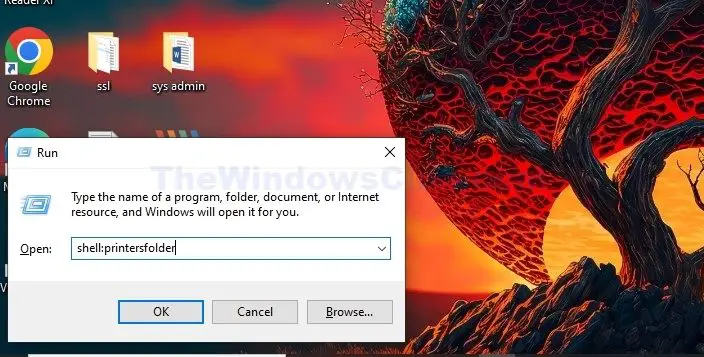
Da die Druckereinstellungen direkt für die Art und Qualität des Drucks verantwortlich sind, kann uns die Überprüfung, ob sie in Ordnung sind, dabei helfen, Probleme mit der Druckqualität zu beheben. Durch die bidirektionale Unterstützung kann der Drucker in beide Richtungen drucken. Es kann jedoch zu Doppelbildern kommen, wenn die Druckköpfe falsch kalibriert oder falsch ausgerichtet sind.
So überprüfen Sie die Druckereinstellungen:
- Drücken Sie gleichzeitig die Tasten Windows + R, um das Dialogfeld „Ausführen“ zu öffnen. Geben Sie einShell:Druckerordnerbevor Sie auf OK klicken.
- Klicken Sie mit der rechten Maustaste auf das Druckersymbol und klicken Sie aufEigenschaften.
- Überprüfen Sie unter, ob die Einstellungen in Bezug auf Papierformat, -typ und Druckqualität richtig konfiguriert sindSeiteneinrichtung.
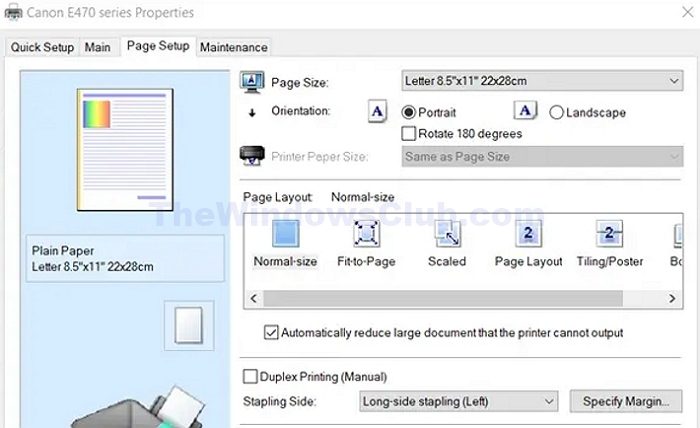
So deaktivieren Sie den bidirektionalen Druck:
- Klicken Sie mit der rechten Maustaste auf das Druckersymbol und klicken Sie aufDruckeinstellungen
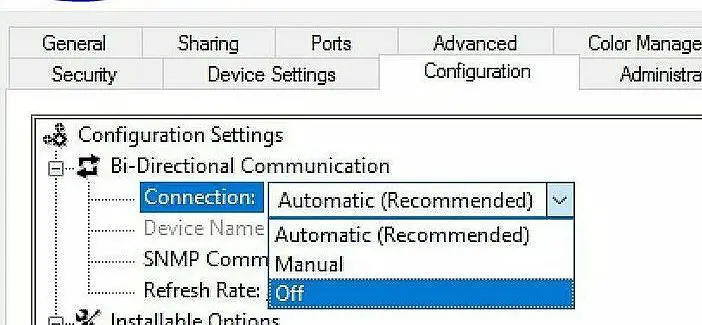
- ImDruckeinstellungenKlicken Sie im Fenster aufHäfenRegisterkarte und wählen Sie dann die ausAUSOption im Dropdown-Menü untenBidirektionale Kommunikation.
2] Verwenden Sie Originalpatronen oder Tinte
Unabhängig davon, ob der Drucker mit Tintentanks oder Patronen druckt, kann die Verwendung von Originalzubehör des Unternehmens dazu beitragen, Doppeldrucke zu vermeiden. Dadurch können wir Kompatibilitätsprobleme vermeiden, die zu Problemen mit der Druckqualität führen können.
Lesen:
3]Druckköpfe neu kalibrieren
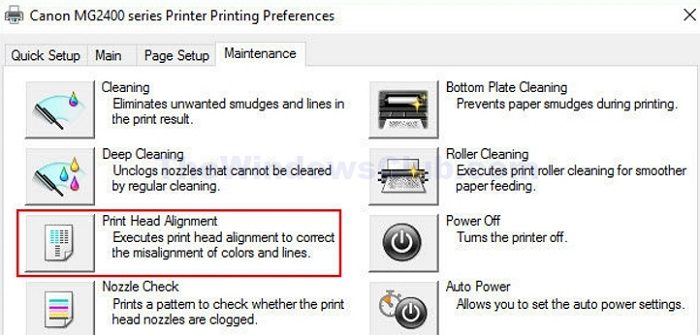
Durch eine Neukalibrierung oder Neuausrichtung des Druckers können wir sicherstellen, dass die Druckköpfe perfekt positioniert sind, und so Fehler bei der Druckqualität vermeiden. So richten Sie den Drucker aus:
- Klicken Sie mit der rechten Maustaste auf den Drucker und klicken Sie aufDruckeinstellungennach dem Öffnen des Druckerordners
- Klicken Sie aufWartungKlicken Sie auf die Registerkarte und klicken Sie, um auszuwählenDruckkopfausrichtung(Schnittstelle oder Optionen können je nach Marke und Modell variieren).
4] Encoderstreifen reinigen

Durch Reinigen des Encoderstreifens kann dieser den Druckwagen ordnungsgemäß positionieren und bewegen, indem die folgenden Schritte ausgeführt werden:
- Schalten Sie den Drucker aus.
- Öffnen Sie den Druckerdeckel, um den Encoderstreifen parallel zum Druckkopf auszurichten.
- Verwenden Sie ein weiches, angefeuchtetes Tuch oder Papiertuch und reiben Sie damit sanft über den Streifen, um ihn zu reinigen.
- Lassen Sie den Streifen vollständig trocknen, schließen Sie dann den Deckel und schalten Sie den Drucker ein.
- Versuchen Sie anschließend, ein Dokument zu drucken, um zu überprüfen, ob der Fehler behoben wurde oder nicht.
5] Führen Sie einen Hard Reset durch
Bei einem Hard-Reset wird der Drucker-Cache geleert und die internen Einstellungen des Druckers zurückgesetzt. Wenn Software- oder Kommunikationsprobleme das Problem verursachen, können wir die unten aufgeführten Schritte ausführen, um das Problem durch einen Hard-Reset zu beheben:
- Trennen Sie das Netzkabel vom Drucker und nehmen Sie ggf. die Patronen heraus.
- Lassen Sie den Drucker 30–40 Sekunden lang im Leerlauf, bevor Sie die Patronen einsetzen, und schließen Sie dann das Netzkabel wieder an.
- Schalten Sie den Drucker ein und prüfen Sie, ob der Fehler weiterhin besteht.
6] Installieren Sie Druckertreiber und Firmware neu
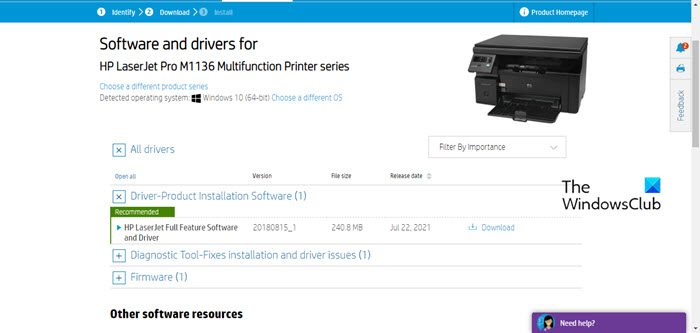
Sicherstellen, dass die Druckersoftware auf dem neuesten Stand und voll funktionsfähig istkann uns helfen, Probleme mit der Druckqualität zu vermeiden oder zu beheben, da beschädigte Treiber zu Doppeldrucken führen können.
Firmware-Updates ermöglichen die Fehlerbehebung und helfen, Hardware- und Software-Inkompatibilitäten zu beheben. Manchmal kann ein Doppeldruck auch auf eine Inkompatibilität zurückzuführen sein, die durch eine Aktualisierung der Drucker-Firmware behoben werden kann. Die Drucker-Firmware kann auf der Website des Herstellers aktualisiert werden, indem Sie die entsprechende Marke und das entsprechende Modell auswählen.
TIPP:
Was ist Double-Vision-Druck?
Wenn der Ausdruck beim Drucken von Texten oder Bildern verblasst oder verschmiert erscheint, spricht man von Doppelbildern oder Doppeldrucken. Neben dem blassen Druck gehören auch Fehler wie das wiederholte Drucken derselben Zeichen oder Bilder des aktuellen oder zuvor gedruckten Dokuments zum Doppeldruck.
Lesen:
Warum druckt mein Drucker ein Doppelbild?
Grob lässt sich der Double-Vision-Druck in zwei Kategorien einteilen. Beim ersten handelt es sich um einen schwachen oder verschmierten Abdruck des aktuellen Dokuments, beim zweiten handelt es sich um einen Ausdruck ähnlicher Qualität eines zuvor gedruckten Dokuments, der auf der aktuellen Seite erscheint.

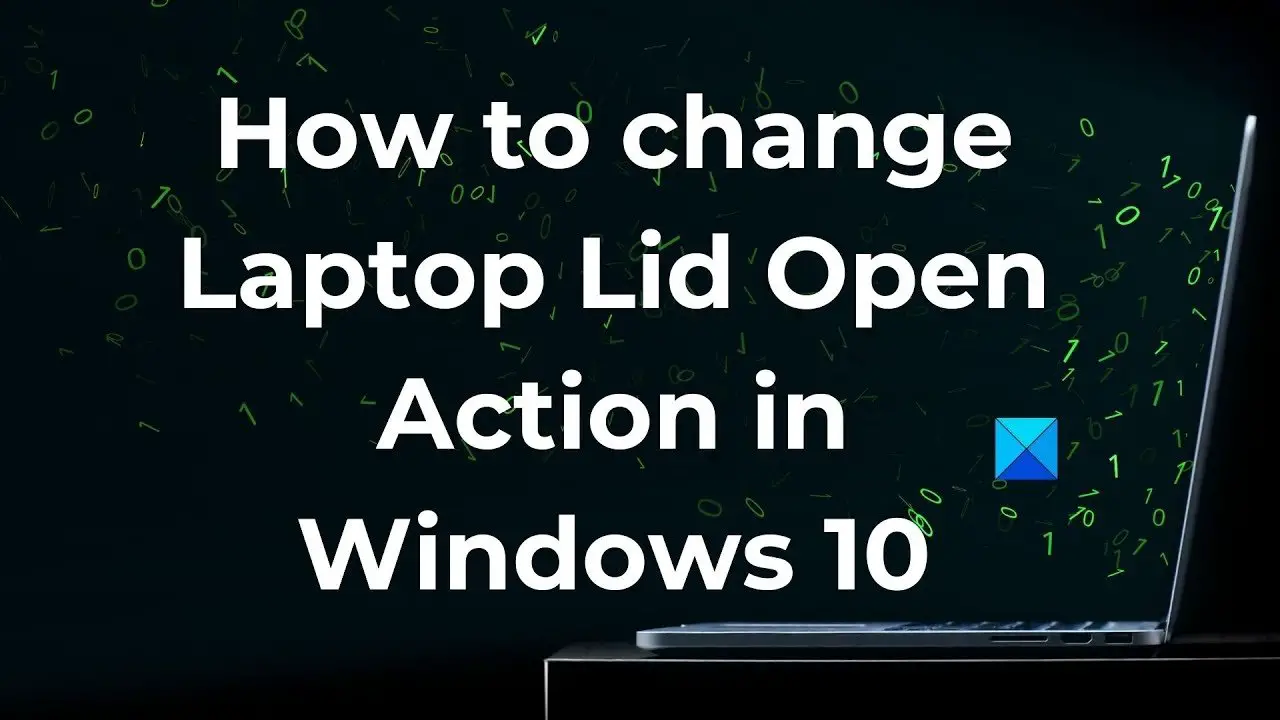

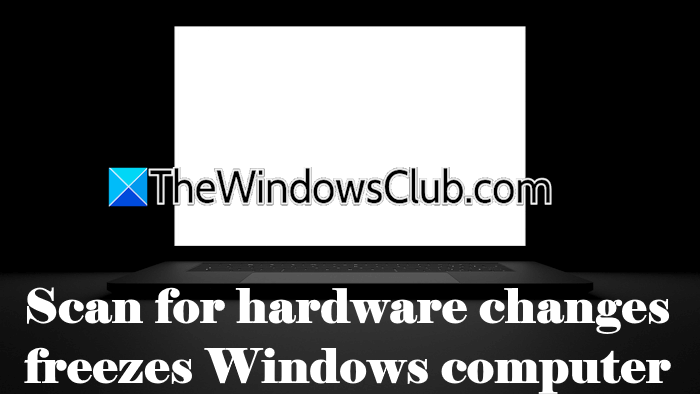
![Ein weiterer Scan ist bei Dell SupportAssist [Fix] fehlerhaft in Bearbeitung.](https://elsefix.com/tech/tejana/wp-content/uploads/2025/01/Another-scan-is-in-progress-error-in-DELL-SupportAssist.jpg)






